Der größte Vorteil des Apple-Ökosystems ist die Vernetzung der Geräte untereinander. Sobald Sie ein iPhone und einen Mac haben, vervielfachen sich die verfügbaren Funktionen. Diese „Kontinuität“ – wie Apple sie nennt – ist extrem einfach einzurichten und eröffnet neue Möglichkeiten, die wir Ihnen hier erläutern werden.
Die plattformübergreifenden Anwendungen
Apple stellt eine ganze Reihe von Apps zur Verfügung, die auf iOS und MacOS vorinstalliert sind und Ihnen das Leben erleichtern. Hier sind einige konkrete Beispiele:
- iMessage: Sie können Nachrichten sowohl auf Ihrem iPhone als auch auf Ihrem Mac senden und empfangen. Die Kontakte werden synchronisiert und die Nachrichten erscheinen auf allen Geräten in Echtzeit.
- iCloud und Dateien: Mit iCloud werden alle Ihre Dateien zwischen all Ihren Apple-Geräten synchronisiert und organisiert. Dieser Dienst erfordert möglicherweise ein zusätzliches Abonnement, um Ihren Speicherplatz in der Cloud zu erweitern.
- Telefon und FaceTime: Tätigen und empfangen Sie Anrufe auf dem iPhone und dem Mac. Sie können während eines Anrufs das Gerät wechseln.
- iWork-Suite (Pages, Numbers, Keynote) und Notizen: Dokumente werden in Echtzeit zwischen Mac und iPad synchronisiert. Sie können durchgehende Anmerkungen machen und auf dem Touchscreen des iPhones zeichnen, sodass es auf dem Mac erscheint.
- Fotos: Sehen Sie sich Fotos an, die Sie mit Ihrem iPhone aufgenommen haben, und bearbeiten Sie sie auf allen Ihren Geräten.
- Safari: Synchronisieren Sie Ihren Verlauf, Ihre Favoriten und Ihre Lesezeichen auf dem iPhone und dem Mac.
- Andere lose Apps: Kalender, Erinnerungen, Börse, Lokalisieren, Mails…
Die Funktionen von Apple Continuity
Kontinuität in der Kamera
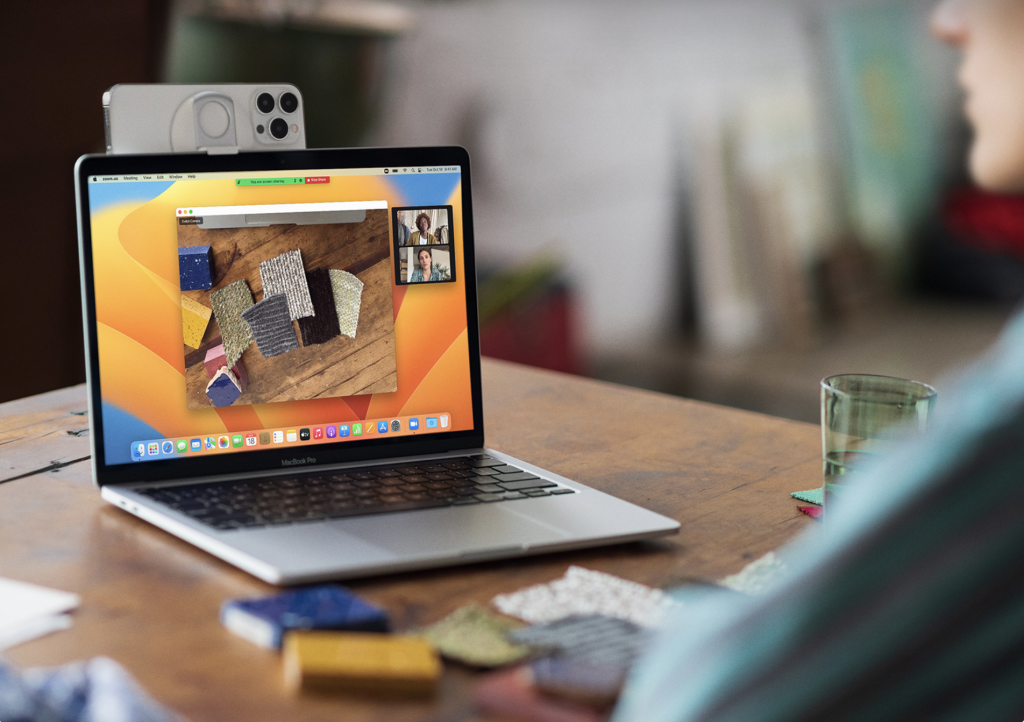
- Zentrierter Rahmen: Die Kamera des iPhones „verfolgt“ Sie, sodass Sie nie aus dem Bild verschwinden.
- Desk View: Teilen Sie Ihren Arbeitsbereich. Was auch immer Sie physisch auf Ihrem Schreibtisch tun, das iPhone filmt es aus der Vogelperspektive, als ob es sich darüber befinden würde.
- Studio Lighting: Beleuchten Sie Ihr Gesicht kunstvoll, als ob Lichter um Sie herum wären. Es ist auch möglich, den Hintergrund weichzuzeichnen.
Machen Sie ein Foto von Ihrem iPhone und lassen Sie es direkt auf Ihrem Mac im Finder oder in einer beliebigen Anwendung erscheinen. Dies ist auch beim Scannen eines Dokuments möglich.
AirDrop und AirPlay
MitAirDrop können Sie Dateien, Webseiten, Fotos … zwischen iPhone und Mac austauschen. AirPlay ist auf Ton und Bild spezialisiert. Verwenden Sie eine AirPlay-fähige Anwendung (Youtube, Netflix, Apple TV, Apple Music…) und senden Sie die Inhalte direkt an den Mac.
Apple Pay
Wenn Sie mit Apple Pay in Safari auf dem Mac bezahlen, können Sie Ihre Identität mit der Touch ID oder Face ID Ihres iPhones bestätigen. Das ist perfekt, wenn Ihr Mac nicht über Touch ID verfügt und Sie keinen Code eintippen möchten. Dazu müssen Sie Ihre Bankkarte bei Apple Pay registrieren und sie mindestens einmal mit diesem System verwenden.
Handoff
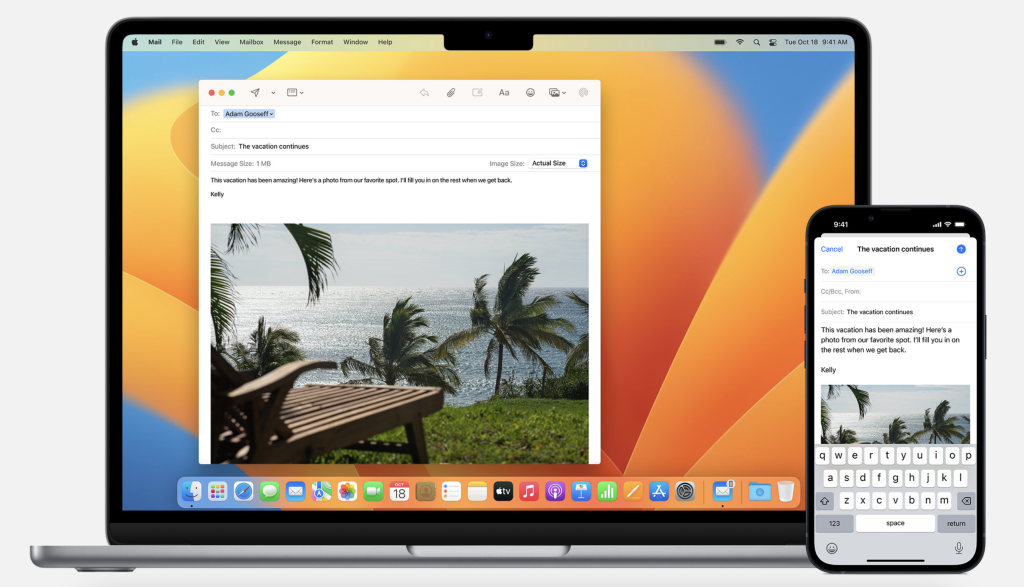
Passwörter
Mithilfe von iCloud und Safari werden alle Ihre Passwörter synchronisiert. Erstellen Sie einen Account auf dem iPhone, greifen Sie auf dem Mac darauf zu. In den Einstellungen können Sie sowohl auf dem Mac als auch auf dem iPhone auf alle Ihre Passwörter zugreifen.
Instant Hotspot
Wenn Sie kein Wi-Fi haben, kann Ihr Mac mit Instant Hotspot mit einem Klick auf die Verbindungsfreigabe Ihres iPhones zugreifen, wenn sie sich in der Nähe befinden. Wenn Sie dies zum ersten Mal tun, aktivieren Sie die Verbindungsfreigabe auf dem iPhone manuell und verbinden Sie sich über das Wi-Fi Ihres Macs. Danach merkt sich der Mac Ihr iPhone und bietet Ihnen an, sich mit ihm zu verbinden, wenn Sie kein Wi-Fi haben. Kleiner Tipp: Der Mac zeigt in Echtzeit an, wie viel Prozent des Akkus Ihr iPhone hat, wenn es per Verbindungsfreigabe verbunden ist – ideal, um am Ende der Arbeit nicht überrascht zu werden.
Universelle Zwischenablage
Dies ist eine der nützlichsten Funktionen des Apple-Ökosystems. Kopieren Sie ein Bild, einen Text oder ein Video von Ihrem iPhone und fügen Sie es in eine beliebige App auf Ihrem Mac ein. Es handelt sich um ein einfaches Kopieren und Einfügen, als wären Sie auf einem einzigen Rechner; keine zusätzliche Manipulation. Sie können dies auch mit Dateien tun.
Neu in Mac OS: synchronisierte Widgets.







